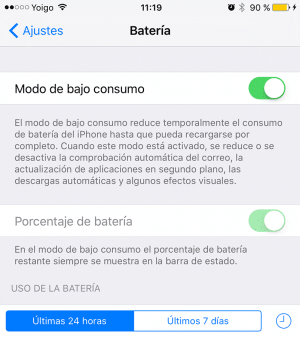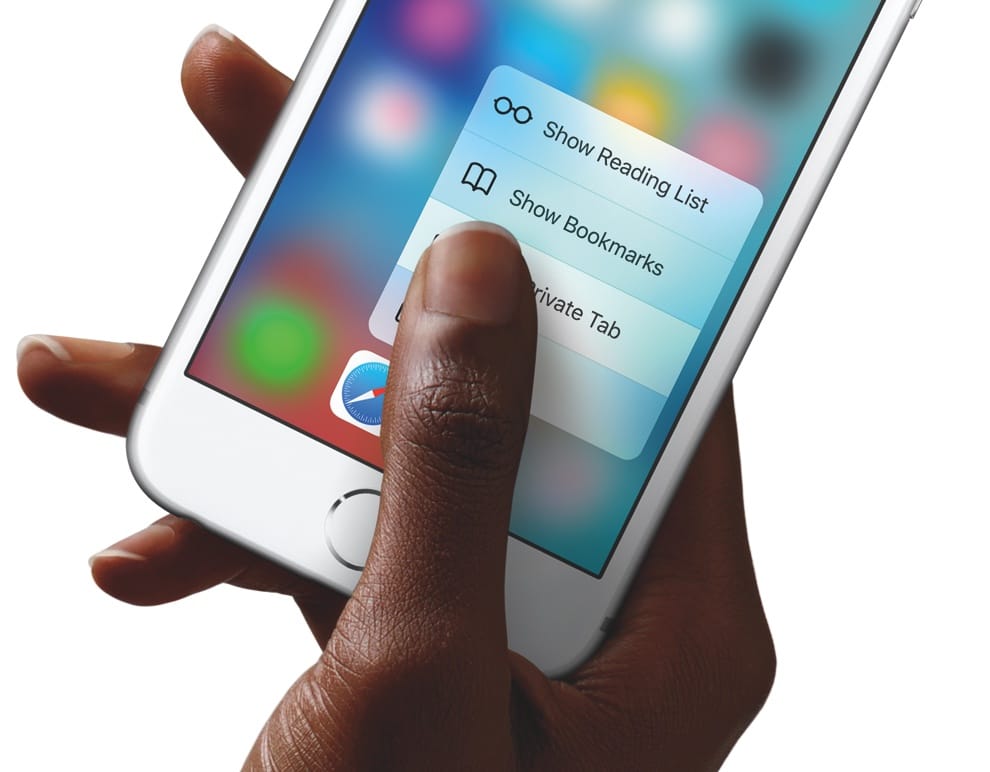Desde el lanzamiento de iOS 9 muchos usuarios de Apple hemos notado que el consumo de batería en nuestros dispositivos es inferior a lo que era con iOS 8, sin embargo no todos los dispositivos ni todas las instalaciones de iOS son iguales y también hay usuarios que están teniendo problemas de consumo de energía. Por ello he elaborado esta guía para ayudaros a solventar dichos problemas y para mejorar la vida útil de vuestra batería.
Tips para evitar problemas de batería en iPhone
Durante la actualización a iOS 9 el dispositivo consume muchísima energía porque el procesador está a tope moviendo archivos, librerías, actualizando aplicaciones, etc. Todavía después de la instalación puede que tu dispositivo esté actualizando algunas aplicaciones, documentos, archivos sincronizados, por lo que te aconsejaría que le dieras 24 horas para que normalice su funcionamiento. Durante este periodo es bueno que lo tengas conectado a una red wi-fi para que descargue todo lo necesario, así evitarás problemas de batería en iPhone
También es posible que el problema de un exceso de consumo de batería no sea nuevo para ti pero que no notes que la batería desciende igual de rápido durante todo el día. Esto podría ser porque vives o trabajas en una zona con baja cobertura o que está en los límites entre 4G y 3G o 3G y GPRS/EDGE. Si notas que estás en una de estas zonas, te aconsejo que cambies el tipo de red a la que mejor llegue a tu dispositivo desde Ajustes/Datos móviles/Voz y Datos. Si detectas que estás en los límites de la cobertura 4G lo cambias a 3G, y si notas que ni el 3G te llega bien, lo pones a 2G. La velocidad de descarga de datos se reducirá pero ahorrarás mucha batería.
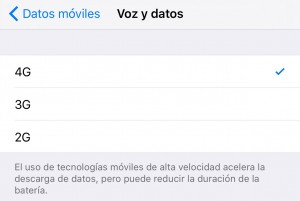
Seguramente, después de la actualización a un nuevo sistema lo primero que has hecho ha sido ponerte a curiosear todas las nuevas características, las aplicaciones actualizadas, has mirado por todos los menús y rincones de iOS, lo cual hace que se gaste mucha más batería que cuando haces un uso normal de tu dispositivo. Si consideras que se ha agotado mucha batería y que no has hecho nada para que eso ocurriera, activa el porcentaje (%) de batería desde Ajustes, Batería si no lo tienes activo ya, pon el teléfono en reposo y déjalo unos 20 minutos boca abajo. Si después de ese periodo el teléfono ha disminuido considerablemente su porcentaje de batería, sigue leyendo y te ayudaré a solucionar el problema.
También desde el apartado de Ajustes, Batería puedes comprobar qué aplicaciones hacen un mayor uso de tu batería. Si hubiera alguna aplicación que acapara la mayor parte del consumo de batería de tu dispositivo sería un buen momento para pensar si esa aplicación está haciendo un uso indebido de nuestro terminal o bien somos nosotros los que usamos tanto esa aplicación que estamos sufriendo problemas de batería en iPhone.
Reinicios y copias de seguridad son algunos motivos que dan problemas de batería en iPhone
Una de las soluciones más extendidas es el viejo truco del almendruco: reinicia tu dispositivo. Puede que durante la actualización de tu dispositivo o durante la actualización de alguna aplicación algo se haya quedado «enganchado» y esté haciendo un uso excesivo del procesador de tu iPhone. Para evitar que esto siga ocurriendo, un reinicio del iPhone es la solución. Para hacerlo, pulsa y mantén los botones de encendido y de home de tu iPhone hasta que veas que la pantalla se apaga y aparece el logo de Apple. Después de eso ya puedes soltarlos y esperar a que tu iPhone vuelva a iniciar.
Muchas otras veces, los problemas de batería en iPhone vienen después de haber restaurado una copia de seguridad. Estas copias pueden estar dañadas o tener algún defecto, heredado o creado durante la realización de la misma, lo cual hace que el funcionamiento de iOS no sea correcto y pueda estar consumiendo más batería de la necesaria. La única solución a esto es restaurar tu iPhone y configurarlo como un nuevo dispositivo. Sé puede que pierdas muchos datos, pero siempre puedes sacarlos antes de restaurar y volver a copiarlos más tarde.
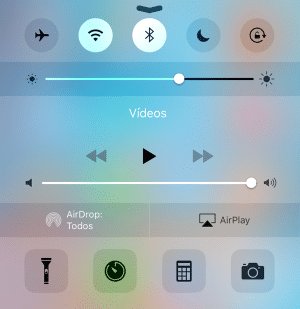
Aunque si lo que quieres es conseguir un ahorro considerable de batería siempre puedes seguir alguna de las siguientes indicaciones:
- Desactiva la localización. Puedes hacerlo por completo o bien seleccionar qué aplicaciones no quieres que tengan acceso a tu ubicación. Para ello debes entrar en Ajustes, Privacidad, Localización, y desde ahí puedes entrar en cada aplicación y configurarla a tu antojo.
- Desactiva Actualización en segundo plano. Esta característica permite a las aplicaciones mantenerse actualizadas sin necesidad de entrar en ellas. Si prefieres ahorrar batería a que algunas aplicaciones estén recibiendo datos continuamente, entra en Ajustes, General, Actualizar en segundo plano y desactiva el servicio por completo o desactiva únicamente las aplicaciones que no te interesa que vayan actualizándose en segundo plano.
- Desactiva las notificaciones. Si no te interesa recibir notificaciones de algunas aplicaciones, puedes enterar a Ajustes, Notificaciones y desactivar todas las aplicaciones de las que no deseas recibir mensajes innecesarios.
- Reduce el tiempo del bloqueo automático a 30 segundos en Ajustes, General, Bloqueo automático.
- Desactiva sonidos innecesarios, como por ejemplo el de las pulsaciones del teclado.
- Usa los auriculares en lugar de los altavoces para escuchar música. Con esto ahorras batería y no molestas a nadie en el bus o el metro.
- Activa Reducir movimiento. Puedes activarlo desde Ajustes, General, Accesibilidad, Reducir movimiento. Con esto quitas algunos efectos gráficos.
- Baja el brillo de la pantalla desde el centro de control.
- Desactiva Wi-Fi y Bluetooth desde el centro de control si no vas a hacer uso de ellos.
- Activa el modo de bajo consumo (iOS 9). Este modo lo que hace es forzar la mayoría de las opciones que os he descrito sobre estas líneas y además desactiva algunos efectos gráficos. Puedes activarlo manualmente o bien cuando el sistema llegue al 20% y te pregunte por ello. Sabrás que el teléfono ha entrado en modo de bajo consumo porque el icono de la batería se volverá amarillo. Con este modo puedes llegar a prolongar hasta 3 horas más la vida de tu batería después de llegar al 20%. Actívalo en cualquier momento desde Ajustes, Batería.
Unos consejos para tratar los problemas de batería en iPhone
Nunca viene mal recalibrar la batería para tener un idea exacta de la cantidad de batería que nos queda mirando el indicador. Si has estado haciendo cargas incompletas durante mucho tiempo puede que hayas detectado que tu iPhone se apaga cuando todavía te marca un 5% o incluso un 10%. Si es así, es aconsejable hacer un ciclo de carga completa al mes. Los ciclos de batería completos ayudan a recalibrar la batería de tu iPhone y son tan fáciles de hacer como dejar que tu iPhone agote su batería por completo, dejarlo unas horas sin usar, ponerlo a cargar y no desconectarlo hasta que la batería esté al 100%.
Si después de haber probado todos estos consejos tienes problemas de batería en iPhone, puede que tu batería haya sufrido un desgaste considerable después de muchas cargas o bien que hayas adquirido un dispositivo defectuoso. Siempre puedes acercarte a una Apple Store y solicitar un cambio o una reparación.